- 冒险村物语
- 英雄无敌3塔防
- 驾考家园手游
win10实际分辨率与设置分辨率不一致该怎么办 win10实际分辨率与设置分辨率不一致解决方法
2017-06-27
win10实际分辨率与设置分辨率不一致该怎么办 win10实际分辨率与设置分辨率不一致解决方法 我们的生活中越来越离不开电脑,但在使用电脑的过程中总会遇到各种各样的问题。知识屋致力于给电脑小白朋友们介绍一些简单常用问题的解决方法,这次给大家介绍的是win10实际分辨率与设置分辨率不一致解决方法。
很多用win10的朋友都有类似的经历,明明分辨率设置的很高,但是打开软件后发现分辨率不够。反复确认分辨率设置发现没有问题。应该如何解决?例如:分辨率设置为1920*768,但打开软件后发现依然提示分辨率不足。
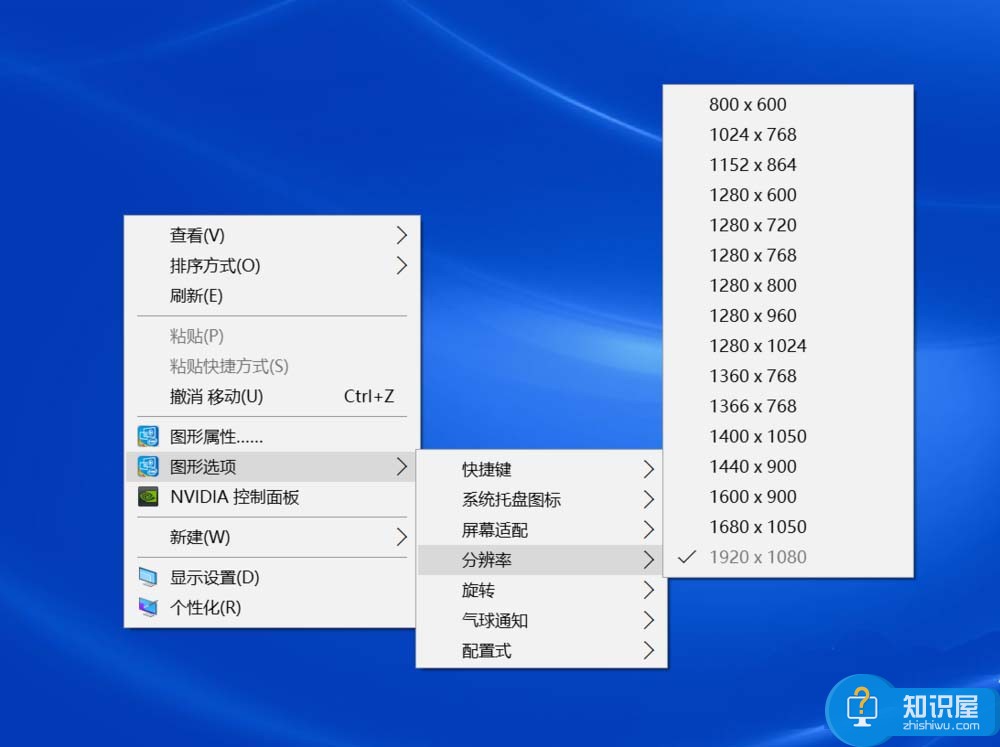
1、在桌面点击鼠标右键,选择“显示设置”。
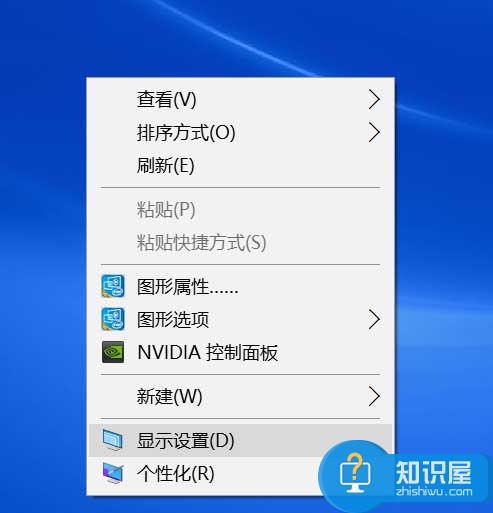
2、将“将更改文本、应用和其他项目的大小”由推荐的150%修改为100%。
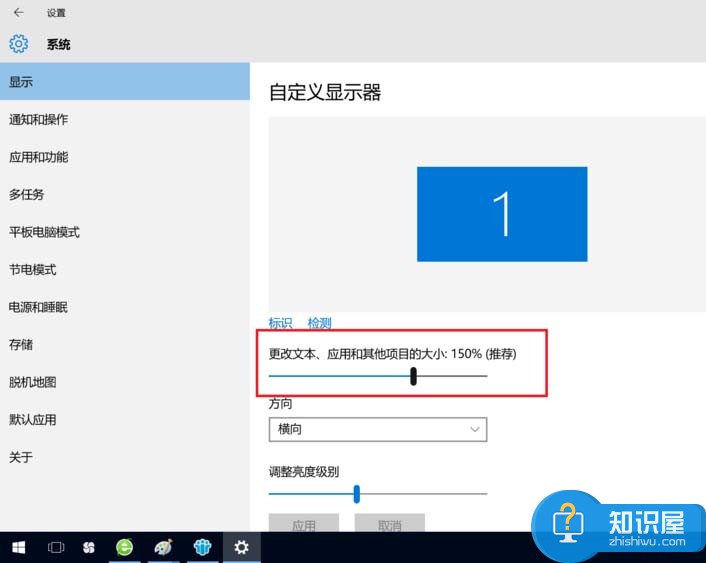
3、你会发现,分辨率恢复为正常大小了。此时显示的分辨率才是实际设置的分辨率。
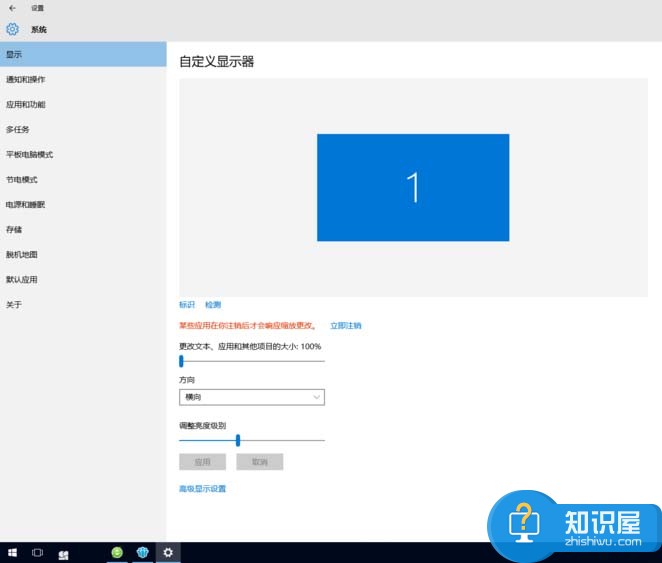
以上就是为您介绍的win10实际分辨率与设置分辨率不一致解决方法,有兴趣的朋友可以试试以上方法,这些方法简单容易上手,希望对解决大家的问题有一定的帮助。
人气推荐
知识阅读
精彩推荐
- 游戏
- 软件
-

梦幻模拟战官服下载v6.13.2110 安卓最新版
角色扮演 1.95G
下载 -

天龙八部手游8868版下载v1.133.2.2 安卓版
角色扮演 1.97G
下载 -

天龙八部游戏下载v1.133.2.2 安卓手机版
动作闯关 1.97G
下载 -

天龙八部手游果盘端下载v1.133.2.2 安卓版
角色扮演 1.97G
下载 -

海贼王燃烧意志官方版下载v3.3.0.492700 安卓正版
角色扮演 1.56G
下载 -

宝宝巴士安慰小宝宝下载v9.87.00.01 安卓版
其它手游 98.0M
下载 -

乐乐捕鱼任达华官方正版下载v10.2.0.0 安卓3d版
休闲益智 579.4M
下载 -
巨兽战场手游下载v3.1.9 安卓版
射击枪战 1.87G
下载
-
放置江湖官方正版下载v2.1.01 安卓版
下载
-
口袋吉伊卡哇游戏(Chiikawa Pocket)下载v1.3.0 安卓国际版
下载
-
仙剑奇侠传官方手游下载v1.1.86 安卓最新版本
下载
-
文豪与炼金术师游戏(文アル)下载v1.1.60 安卓版
下载
-
新盗墓笔记正版手游下载v1.215.890111 安卓版
下载
-
宝宝爱交通工具游戏下载v9.87.00.01 安卓官方版
下载
-
北凉悍刀行互通手游下载v1.98.2.003 安卓版
下载
-
三国志幻想大陆2枭之歌新版本下载v0.0.18 安卓版
下载










